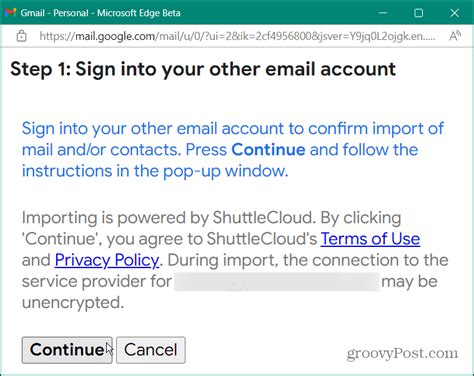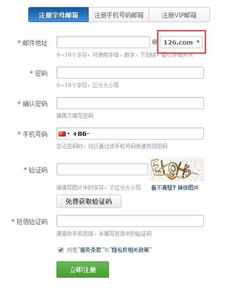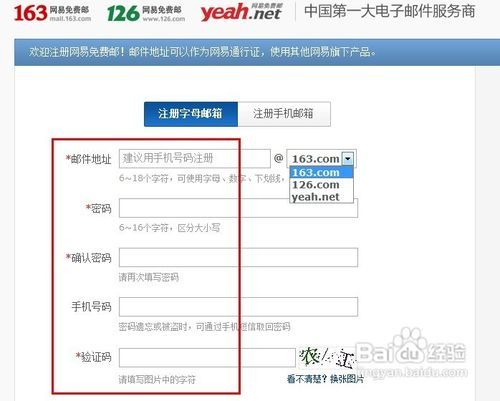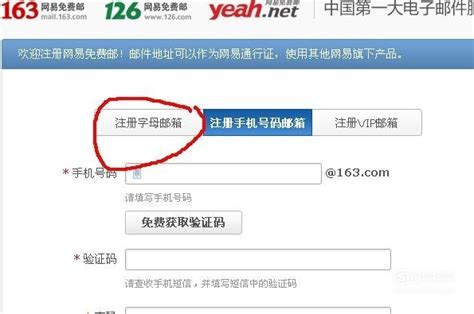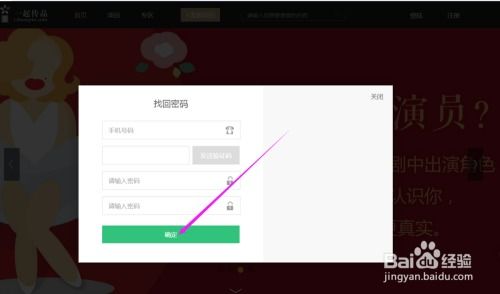将网易QQ邮箱联系人导入Gmail并启用POP服务指南

对于需要将网易邮箱或QQ邮箱中的邮件联系人导入Gmail的用户来说,整个过程可能听起来有些复杂,但实际上只要按照步骤操作,就能轻松实现。同时,开启POP服务(Post Office Protocol,邮局协议)也是让其他邮箱账户与Gmail同步的重要一环。下面将详细讲解如何完成这些操作。

一、网易邮箱联系人导入Gmail
第一步:导出网易邮箱联系人
1. 登录网易邮箱(以163邮箱为例)。

2. 点击页面上方的“通讯录”进入联系人管理界面。
3. 在左侧选择“更多操作”,并点击“导出联系人”。
4. 系统会下载一个.csv格式的文件,这个文件包含了邮箱中的所有联系人信息。
第二步:导入联系人到Gmail
1. 登录Gmail账户。
2. 在页面右上角点击齿轮图标进入“设置”。
3. 在设置页面的“账户和导入”标签下,找到“导入联系人和邮件”并点击“导入其他地址簿”。
4. 选择“浏览”,找到之前从网易邮箱导出的.csv文件并上传。
5. 根据提示选择适当的导入选项,如是否覆盖现有联系人等。
6. 点击“导入”,Gmail会自动将文件中的所有联系人添加到地址簿中。
二、QQ邮箱联系人导入Gmail
第一步:导出QQ邮箱联系人
1. 登录QQ邮箱。
2. 点击页面左侧的“通讯录”。
3. 在通讯录页面右上角点击“工具”,在下拉菜单中选择“导出联系人”。
4. 系统会弹出窗口询问导出格式,一般选择“CSV(逗号分隔符)”格式。
5. 选择要导出的分组或全部联系人,点击“确定”,系统会将联系人信息以.csv文件形式下载到本地。
第二步:导入联系人到Gmail(与网易邮箱导入步骤相同)
1. 登录Gmail账户。
2. 进入设置页面,找到“账户和导入”标签。
3. 点击“导入其他地址簿”,选择并上传从QQ邮箱导出的.csv文件。
4. 根据提示选择导入选项,并点击“导入”。
三、开启网易邮箱POP服务
第一步:登录网易邮箱并进入设置界面
1. 打开网易邮箱登录页面,输入用户名和密码登录。
2. 登录后点击页面右上角的“设置”图标(一般为齿轮或下拉菜单形式)。
第二步:找到POP3/IMAP/SMTP服务设置
1. 在设置页面中,找到并点击“POP3/IMAP/SMTP/Exchange/CardDAV/CalDAV服务”选项。
第三步:开启POP3/IMAP服务
1. 滑动页面到“POP3/IMAP/SMTP服务”部分。
2. 勾选“开启POP3/SMTP服务”和“开启IMAP/SMTP服务”(如需要)。
3. 系统会提示设置客户端授权码,点击“获取授权码”。
4. 在弹出的窗口中输入手机验证码,点击“确定”。
5. 系统会生成一个授权码,这个授权码将用于在第三方邮件客户端(如Gmail)中登录网易邮箱账户。
6. 记住或复制这个授权码,关闭窗口。
第四步:保存设置并退出
1. 确认POP3/IMAP服务已开启后,点击页面底部的“保存”按钮。
2. 退出设置界面。
四、开启QQ邮箱POP服务
第一步:登录QQ邮箱并进入账户设置
1. 打开QQ邮箱登录页面,输入用户名和密码登录。
2. 登录后点击页面上方的“设置”按钮(一般位于右上角)。
第二步:找到POP3/IMAP/SMTP/Exchange/CardDAV/CalDAV服务设置
1. 在设置页面中,找到并点击“账户”选项。
2. 向下滚动页面,找到“POP3/IMAP/SMTP/Exchange/CardDAV/CalDAV服务”部分。
第三步:开启POP3/IMAP服务
1. 勾选“开启POP3/SMTP服务”和“开启IMAP/SMTP服务”(如需要)。
2. 系统会提示设置独立密码,点击“生成授权码”。
3. 在弹出的窗口中输入手机验证码,点击“提交”。
4. 系统会生成一个独立密码(授权码),这个密码将用于在第三方邮件客户端中登录QQ邮箱账户。
5. 记住或复制这个独立密码,关闭窗口。
第四步:保存设置并退出
1. 确认POP3/IMAP服务已开启后,点击页面底部的“保存更改”按钮。
2. 退出设置界面。
五、在Gmail中添加网易或QQ邮箱账户(通过POP3)
第一步:登录Gmail账户并进入账户设置页面
1. 打开Gmail登录页面,输入用户名和密码登录。
2. 登录后点击页面右上角的齿轮图标进入“设置”。
3. 在设置页面中,找到并点击“账户和导入”标签。
第二步:添加其他邮件账户
1. 在“检查邮件来自其他账户”部分,点击“添加邮件账户”。
2. 在弹出的窗口中输入要添加的网易或QQ邮箱地址和密码(注意:这里使用的是之前生成的授权码或独立密码,而不是原邮箱账户的登录密码)。
3. 点击“下一步”,Gmail会尝试连接该邮箱账户。
4. 如果提示需要配置POP3服务器,请根据网易或QQ邮箱的POP3服务器地址和端口号进行设置(这些信息可以在网易或QQ邮箱的设置页面中找到)。
第三步:设置邮件的接收和归档选项
1. 在添加账户的过程中,Gmail会询问是否希望将所有来自该邮箱账户的邮件在Gmail中接收并归档。
2. 根据个人需求选择相应的选项。
3. 点击“完成”或“下一步”,Gmail将开始从添加的邮箱账户中接收邮件。
通过以上步骤,你就可以成功地将网易或QQ邮箱中的邮件联系人导入Gmail,并开启POP服务以实现邮件同步。这样,你就可以在一个地方方便地管理多个邮箱账户的邮件和联系人了。
- 上一篇: Windows系统轻松设置代理的方法
- 下一篇: 美柚怎样与苹果健康应用进行连接?
-
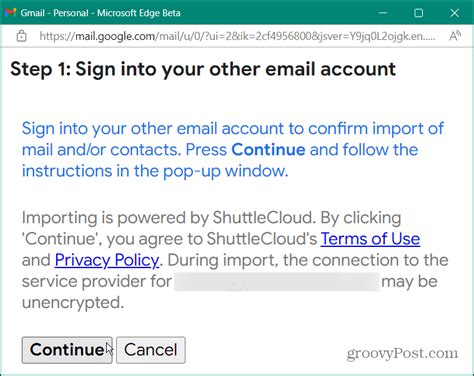 一键迁移:将Outlook.com账户邮件轻松导入Gmail资讯攻略11-03
一键迁移:将Outlook.com账户邮件轻松导入Gmail资讯攻略11-03 -
 【问答揭秘】轻松几步,教你如何成功设置QQ邮箱的POP3与SMTP服务!资讯攻略10-25
【问答揭秘】轻松几步,教你如何成功设置QQ邮箱的POP3与SMTP服务!资讯攻略10-25 -
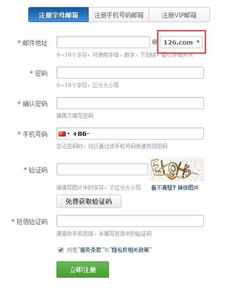 轻松学会:如何注册电子邮箱资讯攻略12-03
轻松学会:如何注册电子邮箱资讯攻略12-03 -
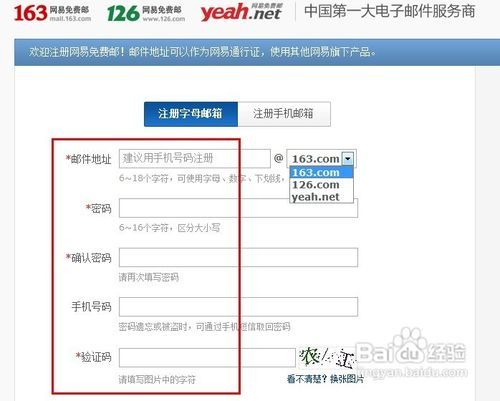 如何轻松免费注册电子邮箱资讯攻略12-01
如何轻松免费注册电子邮箱资讯攻略12-01 -
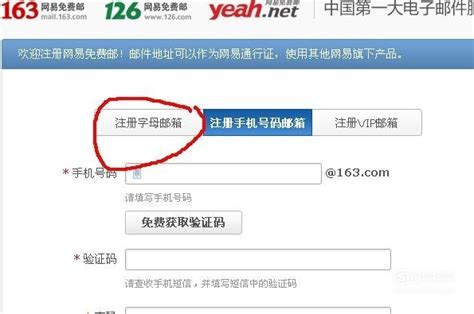 轻松学会:如何申请电子邮件账号资讯攻略12-04
轻松学会:如何申请电子邮件账号资讯攻略12-04 -
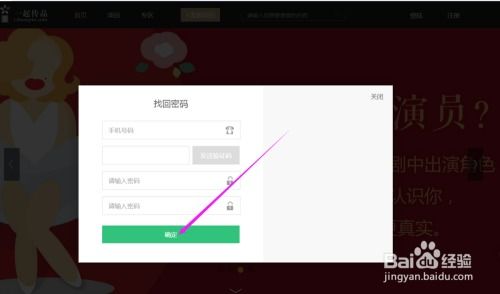 优化注册与登录Gmail邮箱流程:忘记密码解决方案资讯攻略12-01
优化注册与登录Gmail邮箱流程:忘记密码解决方案资讯攻略12-01